4. Séquences¶
Une séquence est un ensemble de tâches qui sont rassemblées pour faciliter leur ajout et leur déplacement sur un panneau DCM.
DCM Séquences est un outil disponible dans le catalogue (celui de iObeya ou de la salle). Les séquences peuvent être créées dans les paramètres de l’utilitaire DCM disponible dans le Paramètres de la salle pour tout administrateur de salle. Vous pouvez définir les tâches et les vides dont vous avez besoin pour vos séquences.
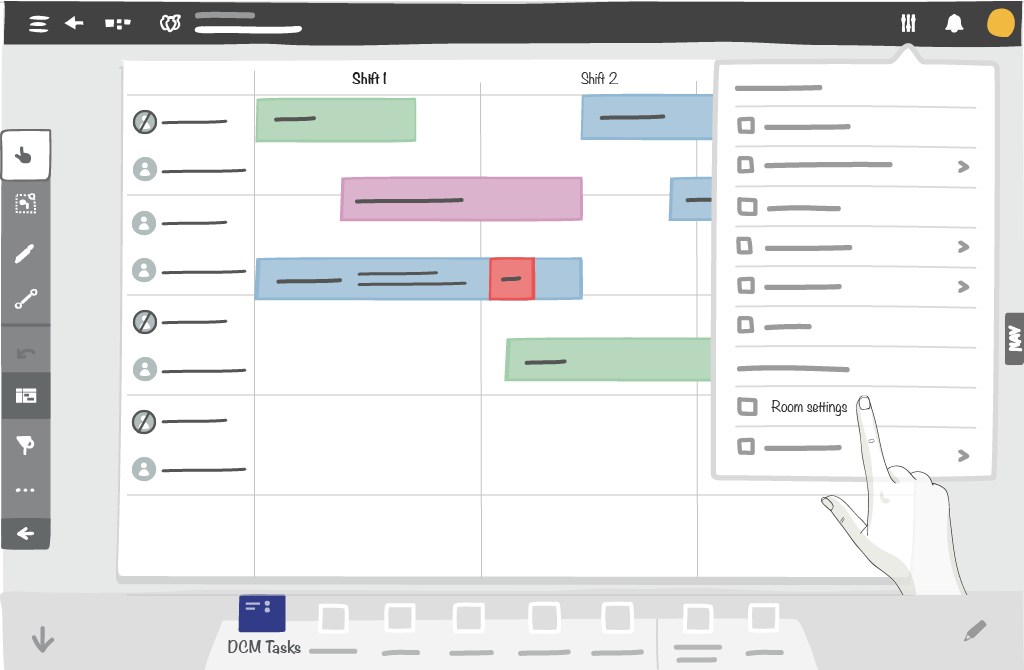
4.1. Configurer le catalogue de séquences¶
Le catalogue de séquences permet à l’utilisateur de :
- Rechercher une tâche
- Créer une nouvelle séquence ou mettre à jour des séquences existantes
- Ajouter, supprimer et réorganiser les tâches et les vides dans une séquence
Une séquence doit être sélectionnée ou ajoutée avant d’ajouter une tâche ou un vide.
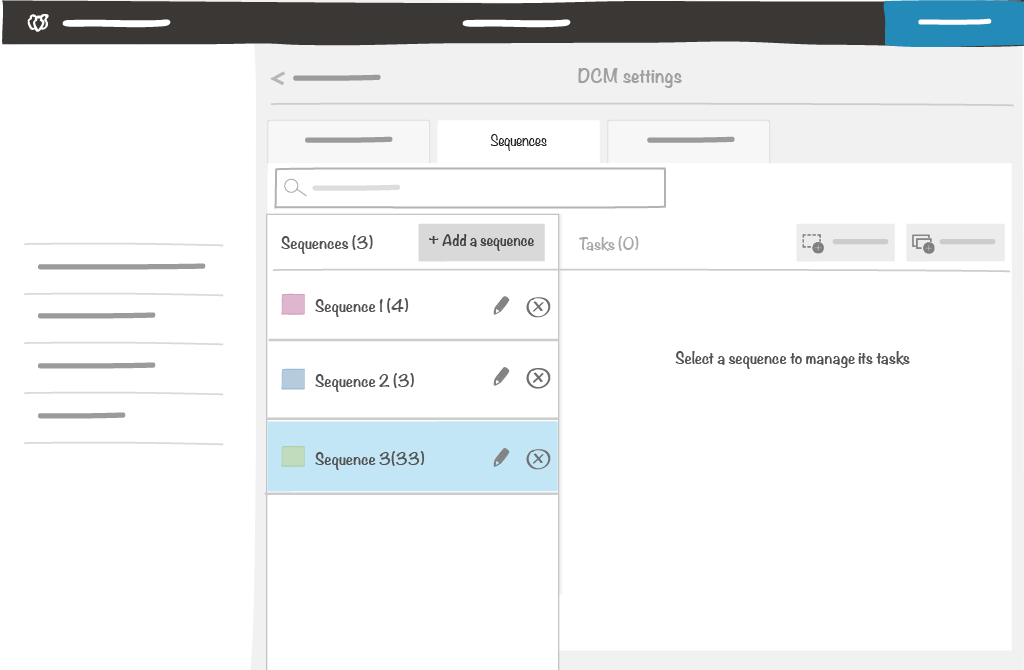
4.2. Ajouter/modifier une séquence¶
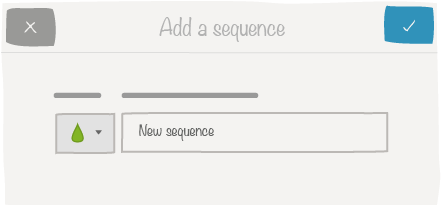
Une séquence possède les propriétés suivantes :
- Une couleur (obligatoire)
- Un nom (obligatoire)
4.2.1. Ajouter des tâches¶
L’ajout de tâches à une séquence se fait par le biais du catalogue de tâches par l’administrateur de salle.
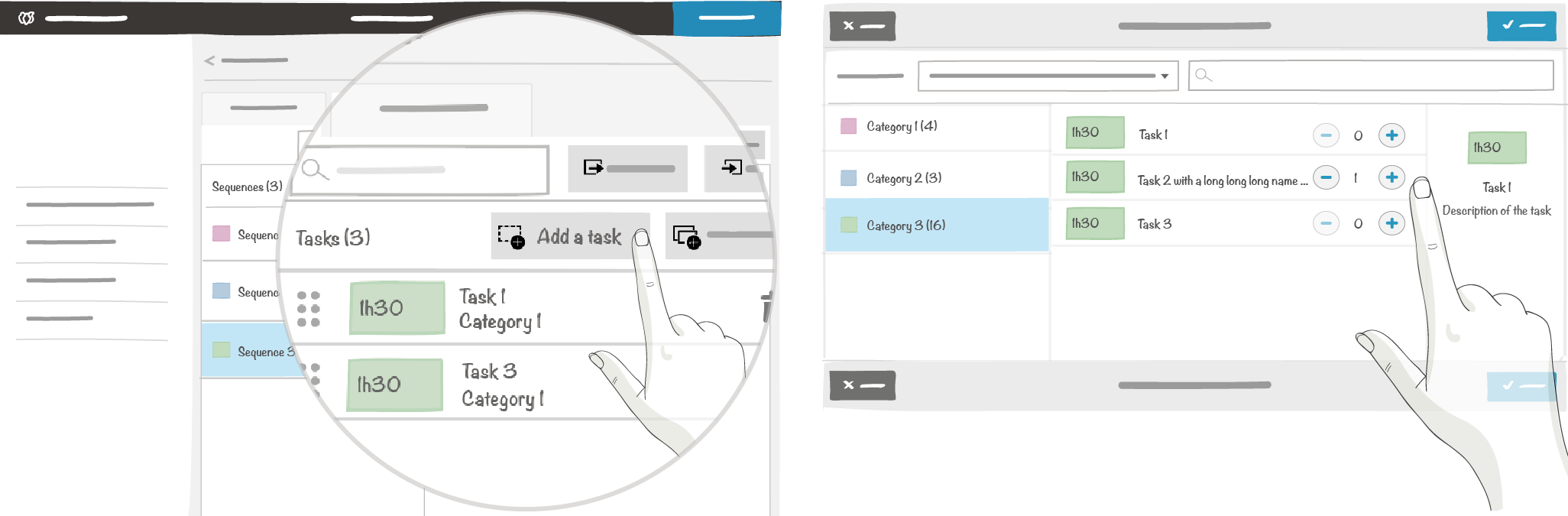
Note
Vous ne pouvez pas ajouter de tâches à une séquence si votre catalogue de tâches n’est pas configuré.
4.2.2. Ajouter des vides¶
Un vide est un créneau horaire sans tâche, qui sert à séparer deux tâches dans une séquence. Vous pouvez ajouter un vide dans votre séquence et choisir la durée par 15 minutes.
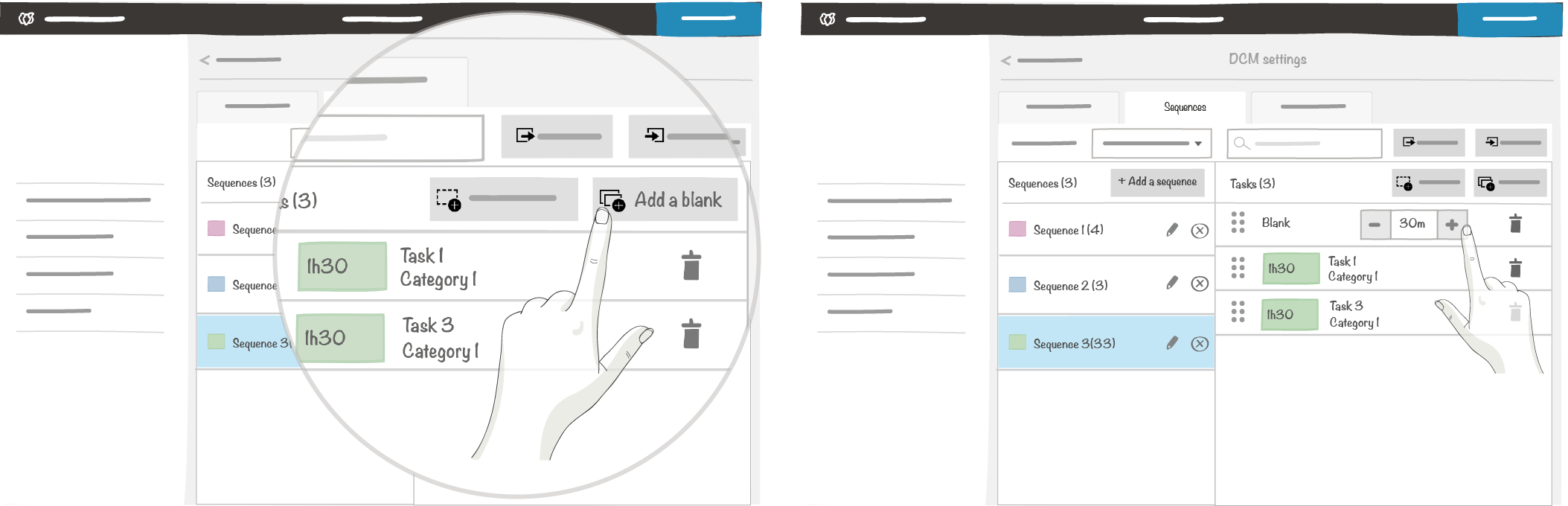
Après avoir ajouté les tâches et les vides, vous pouvez les réorganiser selon vos besoins.
4.3. Interagir avec le panneau¶
Si l’administrateur de salle a ajouté l’outil DCM Séquences dans le dock, les éléments de séquences peuvent être déposés sur le panneau comme n’importe quel autre élément iObeya.
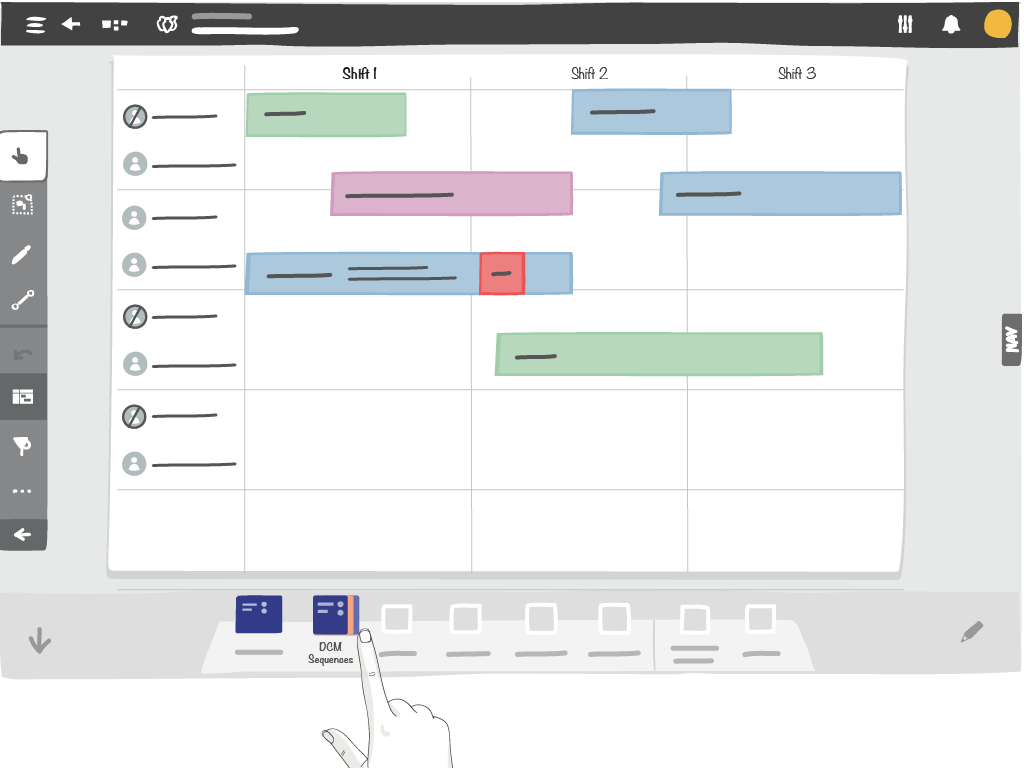
Cliquez sur l’outil DCM Séquences pour ouvrir le catalogue de séquences
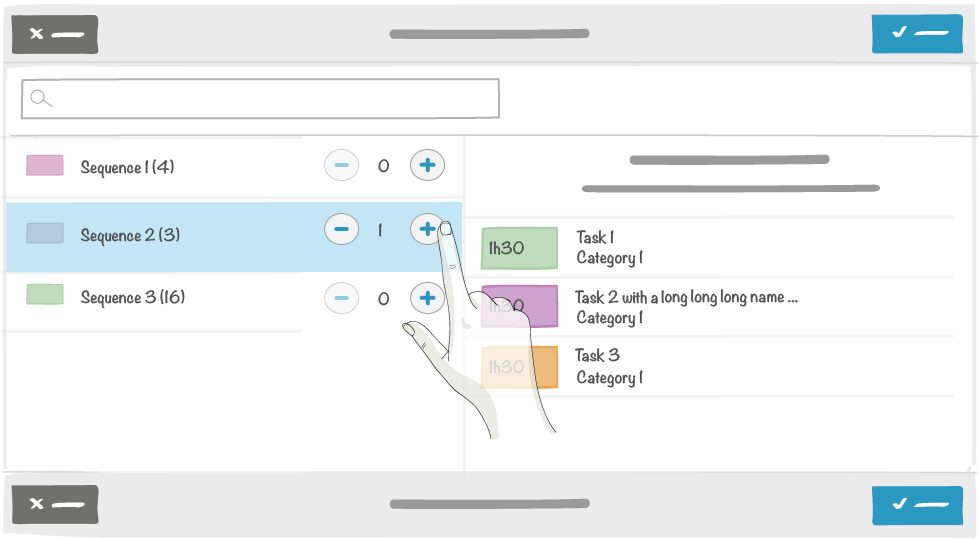
Lorsque le catalogue de séquences est ouvert :
- vous pouvez rechercher une tâche spécifique grâce à la barre de recherche
- vous pouvez ajouter des séquences (20 maximum)
- vous ne pouvez pas ajouter une séquence dont la durée est supérieure à la durée du planning
Après validation, les séquences sélectionnées apparaîtront en haut à gauche du tableau.
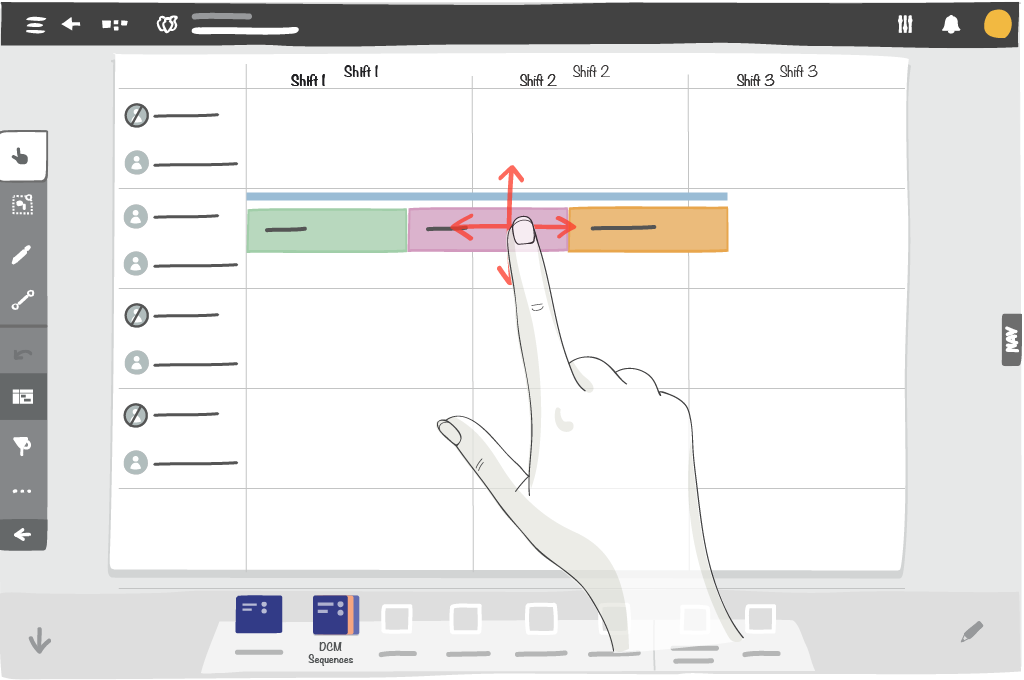
Vous pouvez déplacer la séquence n’importe où sur le tableau. Toutes les tâches de la séquence se déplacent en même temps.
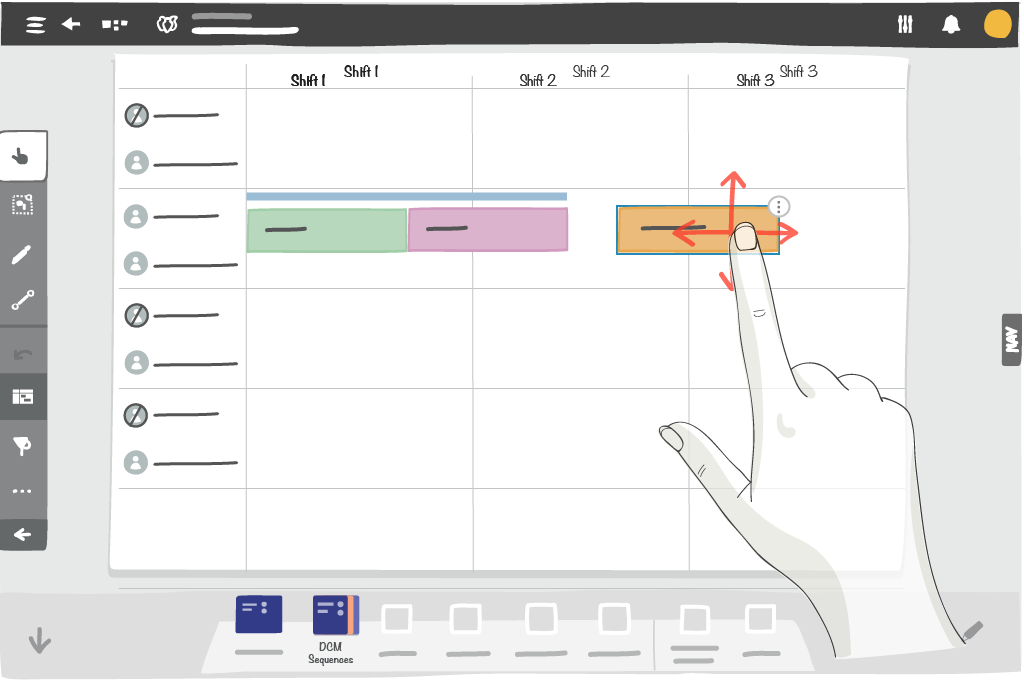
En utilisant le mode Sélection multiple, vous pouvez déplacer les tâches d’une séquence individuellement sur le panneau.
Les mêmes fonctionnalités qu’un élément iObeya standard sont disponibles pour la séquence : déplacer, réorganiser, dupliquer, prévisualiser l’élément, afficher des informations, envoyer dans la zone d’échange et envoyer à la corbeille. Une entrée supplémentaire Gérer la séquence dans le menu contextuel permet de détacher les tâches d’une séquence ou de visualiser les détails de la séquence.
4.4. Rendu¶

On peut identifier une séquence grâce à la ligne de couleur qui se trouve en haut des tâches. Une séquence de tâches conserve l’apparence des tâches qui la composent (couleurs, noms, descriptions, hyperliens et commentaires).
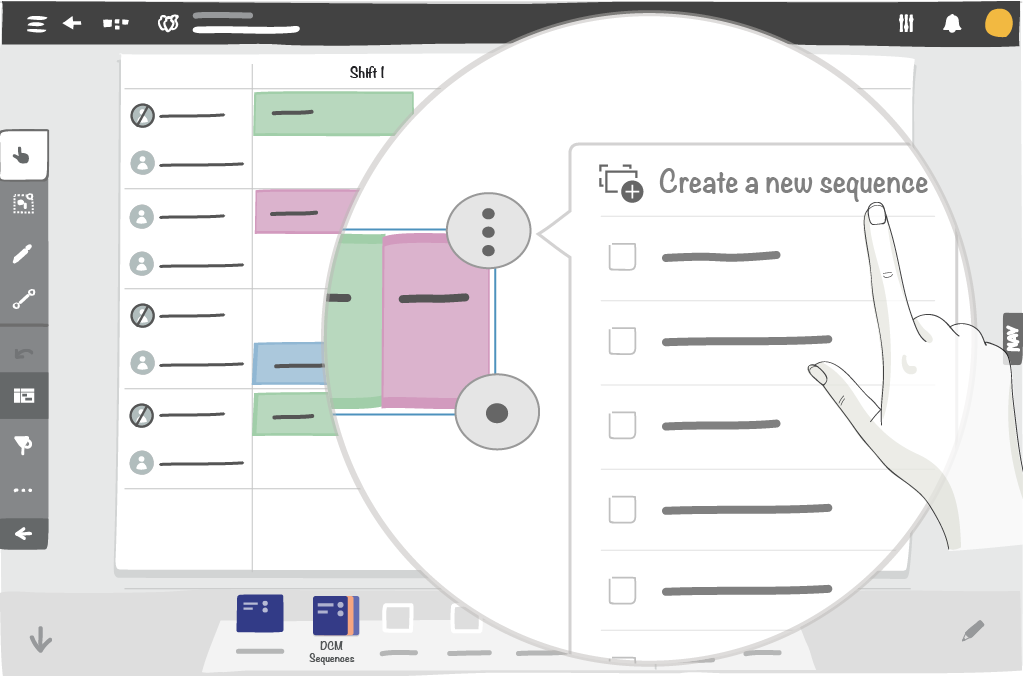
Une séquence peut également être créée directement à partir du panneau et ajoutée au catalogue de cette manière :
- Utilisez Sélection multiple pour sélectionner les tâches.
- Dans le contexte, cliquez sur Créer une nouvelle séquence.
4.5. Gérer une séquence¶
Une entrée dans le menu contextuel permet de gérer une séquence :
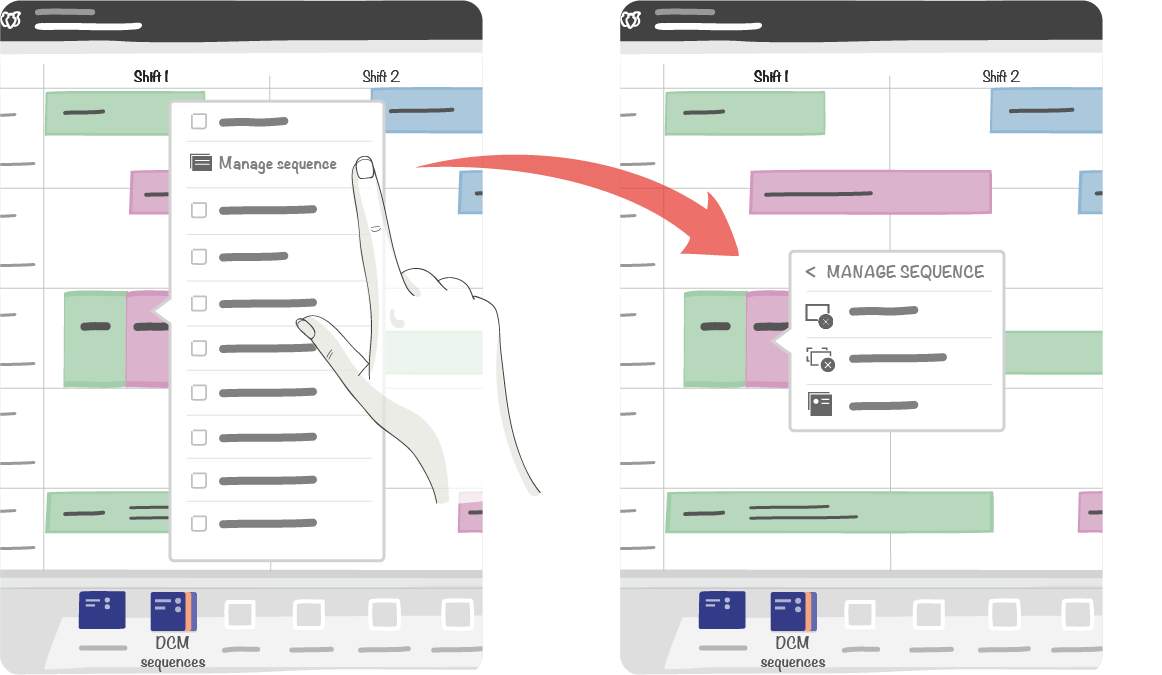
4.5.1. Détacher la tâche¶
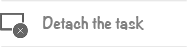
Cette entrée dans le menu contextuel permet de détacher la tâche sélectionnée d’une séquence
La tâche détachée peut vivre de façon autonome comme une tâche simple.
4.5.2. Détacher toutes les tâches¶
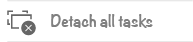
Cette entrée dans le menu contextuel permet de détacher toutes les tâches d’une séquence.
Les tâches qu’elle comporte peuvent vivre de manière indépendante, comme des tâches simples et la séquence n’existe plus.
4.5.3. Détails de la séquence¶
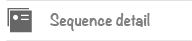
Cette entrée dans le menu contextuel vous permet de visualiser toutes les informations d’une séquence.
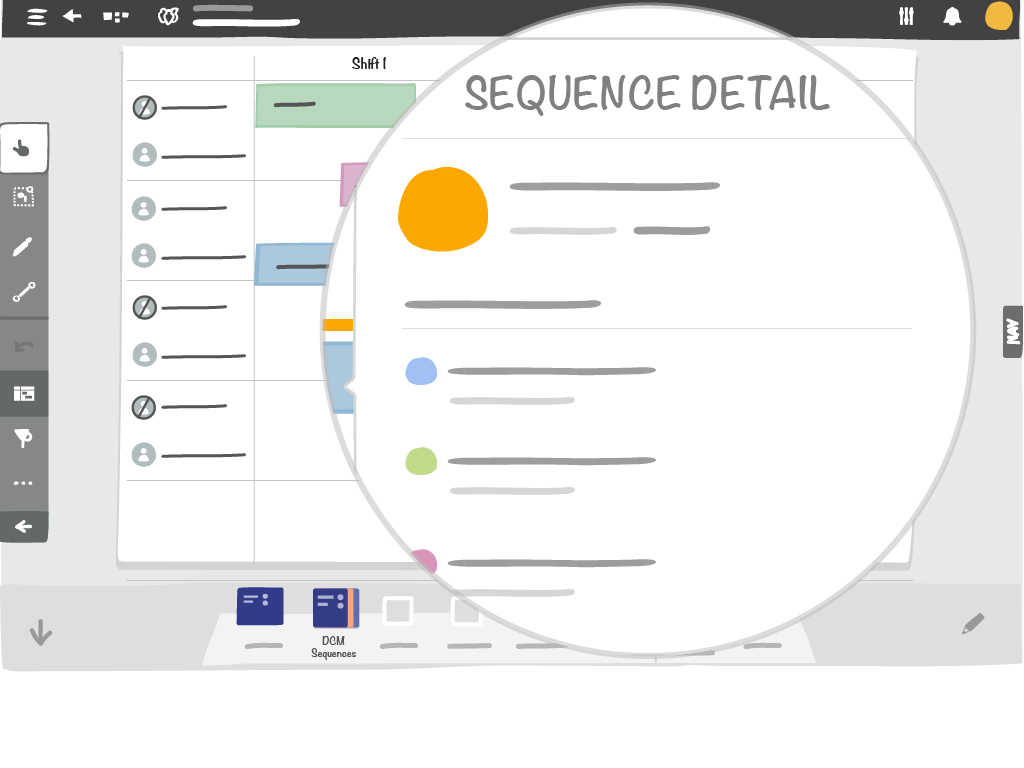
Les propriétés affichées sont :
- la couleur,
- le nom,
- la durée,
- les tâches à l’intérieur de cette séquence avec leurs couleurs / durées / noms et catégories.